- 系统
- 教程
- 软件
- 安卓
时间:2019-11-22 来源:u小马 访问:次
Msdn win10 1909 ISO镜像下载_ 2019 win10镜像。微软向Msdn订阅用户开放了微软2019 windows 10更新十一月版(版本1909) 最新RTM版,目前Msdn官方ISO系统镜像已经可以下载。最新版本的2019 windows 10更新十一月版为Build 18363.449,但它可能不是最终推向生产设备的候选版本。微软2019 windows 10更新十一月版(版本1909)相对来说并非是一个大型更新,是在windows 10 1903版本基础上集成的更新补丁。下面就给大家附上Msdn win10 1909 ISO镜像下载_ 2019 win10镜像下载地址。
访问:

win10 1909ISO原版系统下载地址:
Msdn win10 1909 iso镜像下载_简体中文64位
Msdn win10 1909 iso镜像下载_简体中文32位
2019年11月更新将是补丁增强包
微软2019 windows 10更新十一月版是低调版本,其主要目的是增强现有功能,改善整体性能和电池续航时间。
在具有2019 windows 10更新五月版的PC上,此功能更新作为补丁增强包提供,这意味着在安装更新后,你将在控制面板的windows Update页面上找到KB4517245(增强包)。
增强软件包KB4517245修改了windows 10版本和内部版本号,以声明已安装2019年11月更新,尽管需要重新启动,但下载和安装软件包仅需几分钟。
换句话说,windows 10的增强程序包会增加内部版本号,并启用新功能。还需要指出的是,关于我们页面可能仍会在“安装日期”部分显示为2019 windows 10更新五月版的安装日期,而不是2019 windows 10更新十一月版。
Msdn win10 1909 ISO镜像新增功能和改进功能
以下是你可以期望在2019 windows 10更新十一月版中看到的一些新功能。
文件管理器
windows 10版本1909加快了windows搜索体验。安装此更新后,windows搜索将为你的PC编制索引,这意味着,如果在“文件资源管理器”中键入文件名,它将很快弹出与查询相关的文件列表。
例如,如果你要搜索“巴黎”的照片和文件,则在你输入“巴黎”时就会开始出现建议。文件资源管理器的建议将立即加载你可能需要的文件。
windows似乎也将最近的搜索列为高优先级以填充列表,文件资源管理器的搜索性能也得到了显著提高。搜索的关键词也将被缓存,因此,当你下次搜索文件时,将可以再次访问相同的结果。
通知事项
在windows 10 v1909版本中,微软按最新消息而不是发件人名称来组织通知。这应该可以让你找到最容易引起通知堵塞应用,你可以为特定应用禁用或延迟通知。
活动中心
你可以在“设置”>“系统”>“通知”中找到该选项,也可以单击“操作中心”顶部的“管理通知”链接。
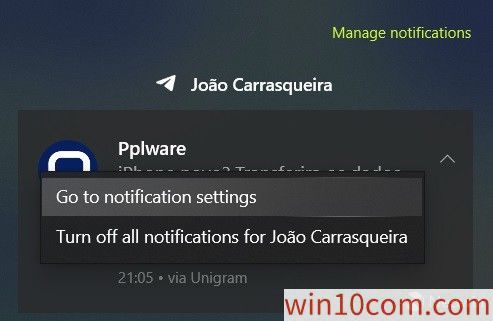
性能
2019 windows 10更新十一月版还对CPU的“优选核心”进行了更改,这将提高采用Intel或AMD处理器的PC的性能。
英特尔和AMD的现代CPU标记了处理器中性能最高的内核,在2019 windows 10更新十一月版中实施了新的轮换策略,以在这些选定的/最受欢迎内核之间更公平地分配工作。
这也意味着将减少内核上的热应力,并提高计算机的电池效率。内核轮换策略和受欢迎内核如何协同工作尚不完全清楚,但是处理器和BIOS都能够识别受欢迎的内核以提高性能。
Msdn win10 1909 ISO镜像下载_ 2019 win10镜像安装说明:
在安装系统前,请注意备份C盘上的重要数据,系统重装会重置C盘,建议提前转移个人资料并备份硬件驱动。下面推荐三种安装系统的方式,用户根据自己的情况选择方法安装。
1、光盘安装(有光盘)
安装前准备:
请用刻录软件,选择 映像刻录 方式来刻录ISO文件,刻录之前请先校验一下文件的准确性,刻录速度推荐24X!请注意备份硬盘上重要资料。
安装前请确认该硬盘是否需要分区,如需要,请参考以下分区方法执行分区操作后进行安装,如不需要,可直接执行安装部分
2、硬盘安装(无光盘、U盘,推荐)
将下载的ISO系统镜像文件解压到除系统盘(默认C盘)外的其他盘根目录,例:(D:)提取ISO中的“winDOWS.GHO”和“安装系统.EXE”,然后运行“安装系统.EXE”,直接回车确认还原操作,再次确认执行自动安装操作。(执行前注意备份C盘重要资料!)
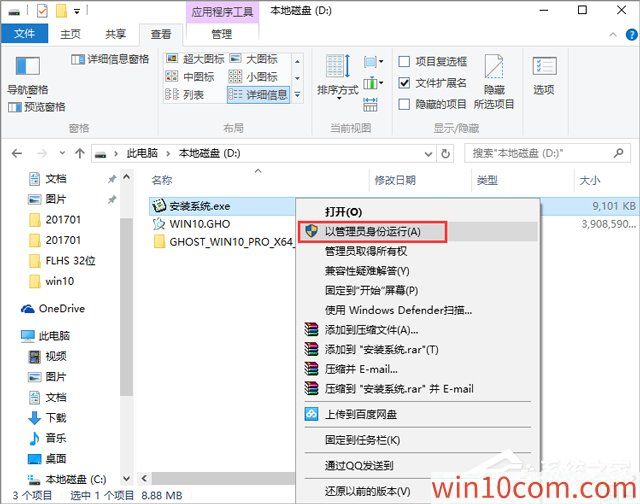
选择列表中的系统盘(默认C盘),选择“winDOWS.GHO”映像文件,点击执行。会提示是否重启,点击是,系统将自动安装。
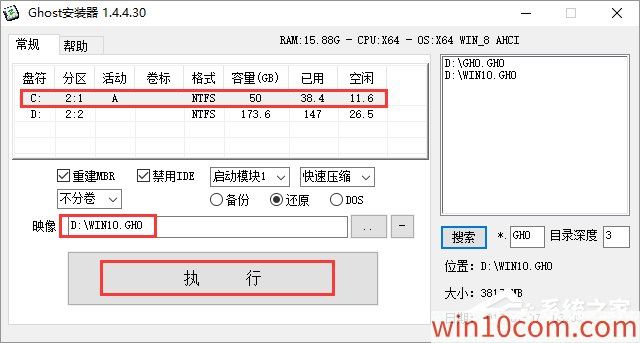
提示:在执行安装前要把360等杀毒软件关闭,否则无法正常安装。
3、U盘安装(有U盘)
下载U盘启动盘制作工具(推荐U大侠),插入U盘,一键制作USB启动盘,将下载的系统复制到已制作启动完成的U盘里,重启电脑,设置U盘为第一启动项,启动进入PE,运行桌面上的“PE一键装机”,即可启动GHOST进行镜像安装。
【温馨提示】下载系统后请校验一下MD5值,以防止大文件因下载传输时损坏引起安装失败!(验证整个ISO包的MD5)





